Greitas ir paprastas būdas padidinti jūsų privatumą„Linux“ turi kontroliuoti, kas mato jūsų DNS paieškos informaciją. Nors jis nebus visiškai paslėpęs visą IP srautą, jis užkirs kelią pavojingoms DNS klastojimo išpuoliams ir užtikrins geresnį saugumą. „Linux“ sistemoje geriausias būdas užšifruoti DNS srautą yra naudoti „DNSCrypt“.
„DNSCrypt“ yra vietinė programa, kuri, tinkamai nustačius bet kuriame „Linux“ asmeniniame kompiuteryje, gali užrakinti visą DNS srautą ir užtikrinti, kad viskas saugiai eitų į reikiamą vietą.
Įdiekite „DNSCrypt“
Daugelio „Linux“ distribucijų programinės įrangos šaltiniuose yra „DNSCrypt“, todėl įdiegti tai yra labai lengva. Atidarykite terminalą ir įveskite komandas, atitinkančias jūsų „Linux“ paskirstymą.
Ubuntu
sudo apt install dnscrypt-proxy
Debian
sudo apt-get install dnscrypt-proxy
„Arch Linux“
sudo pacman -S dnscrypt-proxy
Fedora
sudo dnf install dnscrypt-proxy -y
„OpenSUSE“
sudo zypper install dnscrypt-proxy
Bendrasis „Linux“
Jei nerandate savo „DNSCrypt“ versijosoperacinė sistema, kitas geriausias dalykas yra atsisiųsti programą tiesiai iš „Github“. Laimei, dėl kūrėjo kruopštumo nereikia kurti „DNSCrypt“ iš šaltinio. Vietoj to, galima atsisiųsti iš anksto sukurtus dvejetainius failus. Šie dvejetainiai failai veiks visuose „Linux“ paskirstymuose.
Norėdami gauti dvejetainį failą, atidarykite terminalą ir naudokite wget atsisiuntimo priemonės įrankis, kad patrauktumėte naujausią versiją.
wget https://github.com/jedisct1/dnscrypt-proxy/releases/download/2.0.16/dnscrypt-proxy-linux_x86_64-2.0.16.tar.gz
arba norėdami atsisiųsti 32 bitų versiją:
wget https://github.com/jedisct1/dnscrypt-proxy/releases/download/2.0.16/dnscrypt-proxy-linux_i386-2.0.16.tar.gz
Ar žinojai, kad yra „DNSCrypt“ ARM versija? Teisingai! Šį įrankį galima įsigyti „ARM Linux“ operacinėse sistemose. Norėdami jį gauti, įdiekite wget, atidarykite terminalą ir pagriebkite jį šia komanda:
wget https://github.com/jedisct1/dnscrypt-proxy/releases/download/2.0.16/dnscrypt-proxy-linux_arm-2.0.16.tar.gz
„Linux ARM64“:
wget https://github.com/jedisct1/dnscrypt-proxy/releases/download/2.0.16/dnscrypt-proxy-linux_arm64-2.0.16.tar.gz
Įdiegdami programinę įrangą, turėdami dvejetainį leidimą „Linux“ kompiuteryje Norėdami pradėti, naudokite Derva komanda visiškai išgauti archyvo turinį.
tar -xzvf dnscrypt-proxy-linux_*-2.0.16.tar.gz
Ištraukus dvejetainį aplanką „DNSCrypt“, visi reikalingi failai bus patalpinti aplanke „Linux“ /namai. Saugu šiuos failus laikyti / home /, kur wget įrankis padėjo. Nors būkite atsargūs, netyčia neištrinsite aplanko!
Norėdami paleisti įrankį, pirmiausia turėsite įvesti naujai išgauto failo aplanką. Naudojant Kompaktinis diskas komanda, pereikite prie jo.
cd linux-*
„DNSCrypt“ prasidės šia komanda:
./dnscrypt
Nustatykite „DNSCrypt“
„DNSCrypt“ įrankis yra jūsų „Linux“ kompiuteryje ir paruoštaseiti. Tačiau vien todėl, kad jis įdiegtas, dar nereiškia, kad jis veikia. Deja, jums reikės paisyti „DNSCrypt“ nustatymų, kad jis veiktų. Pirmasis žingsnis yra pasirinkti viešą DNS.
Yra daugybė saugių viešųjų DNSpasirinkimai ten. Jei norite geresnio saugumo, svarbu naudoti alternatyvų DNS, užuot laikęsi IPT teikiamo DNS. Nebūtina nustatyti šifruoto DNS „Linux“, jei jo neslėpsite nuo savo teikėjo.
Tikrai geras pasirinkimas saugiam viešajam DNS yra„CloudFlare“. Priežastis kreiptis į šį teikėją yra paprasta: iš visų kitų ten esančių DNS sprendimų „CloudFlare“ ne kartą parodė, kad jiems rūpi vartotojų privatumas, kai kalbama apie DNS. Tai taip pat greitai!
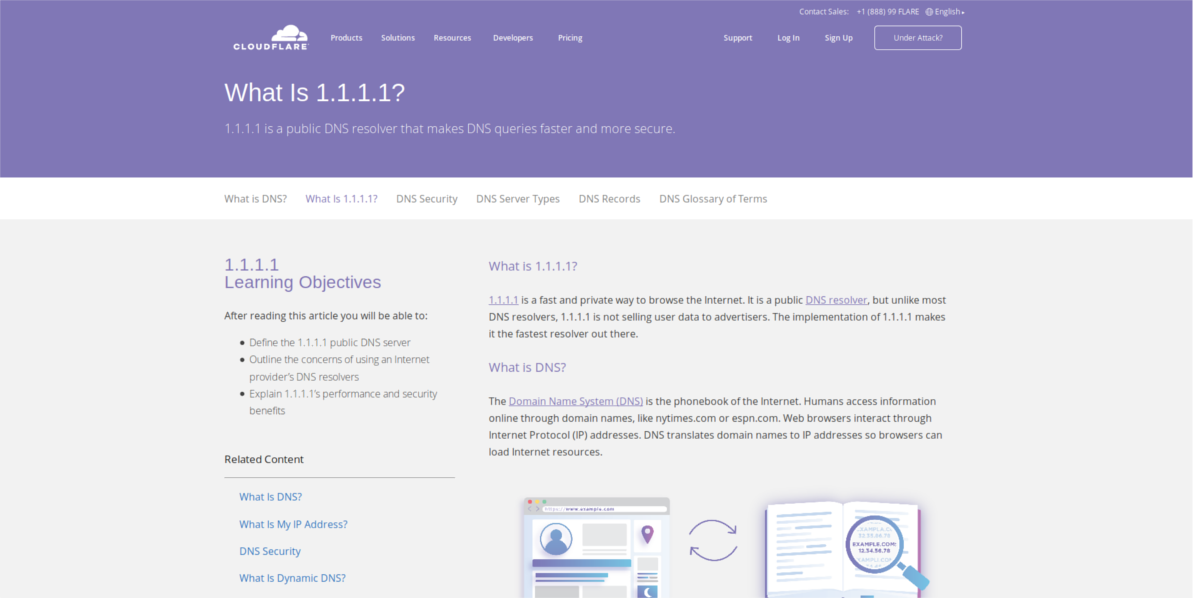
Pastaba: nenorite naudoti „CloudFlare“ DNS? „OpenDNS“ yra tvirta alternatyva. Sužinokite daugiau čia!
Spustelėkite savo tinklo piktogramą ir redaguokite numatytąjį ryšį.
Raskite „IPv4“ parinktį ir ieškokite „DNS serveriai“. Į teksto laukelį „DNS serveriai“ įklijuokite šį adresą:
127.0.0.2
Nustatę „DNSCrypt“ programinę įrangą, būtinai iš naujo paleiskite tinklo tvarkyklę naudodami šią komandą. Jei to nepadarysite, tikėtina, kad įrankis atsisakys veikti.
sudo systemctl restart NetworkManager.service
Taikyti DNS parametrus
Pagrindiniai parametrai, kurie leidžia veikti „DNSCrypt“ įrankiui, yra nustatyti. Paskutinis dalykas, kurį reikia padaryti, yra nusileisti prie komandinės eilutės ir pritaikyti DNS profilį.
sudo dnscrypt-proxy -R cloudflare -a 127.0.0.2:53 -u dnscrypt
Išjungti „DNSCrypt“
„DNSCrypt“ yra puikus mažas įrankis, leidžiantis vartotojamspaslėpti jų DNS paieškas, padidinti saugumą ir užkirsti kelią DNS klastojimui. Vis tiek, jei tai yra gerai, jei pamatysite, kad tai ne jums (dėl kokių nors priežasčių), galbūt norėsite jį išjungti.
Dėl sisteminės „Linux“ sistemos „DNSCrypt“, vartotojai gali bet kada ją paleisti ir sustabdyti, net nereikia jos pašalinti! Norėdami tai padaryti, atidarykite terminalą ir gaukite šaknies apvalkalą.
sudo -s
Turėdami šakninį apvalkalą, galite laisvai manipuliuoti „DNSCrypt“ paslaugų failais. Norėdami jį sustabdyti, paleiskite šią komandą:
sudo systemctl stop dnscrypt-proxy.service
Norėdami visiškai jį išjungti ir neleisti jo paleisti paleiskite:
sudo systemctl disable dnscrypt-proxy.service</p>

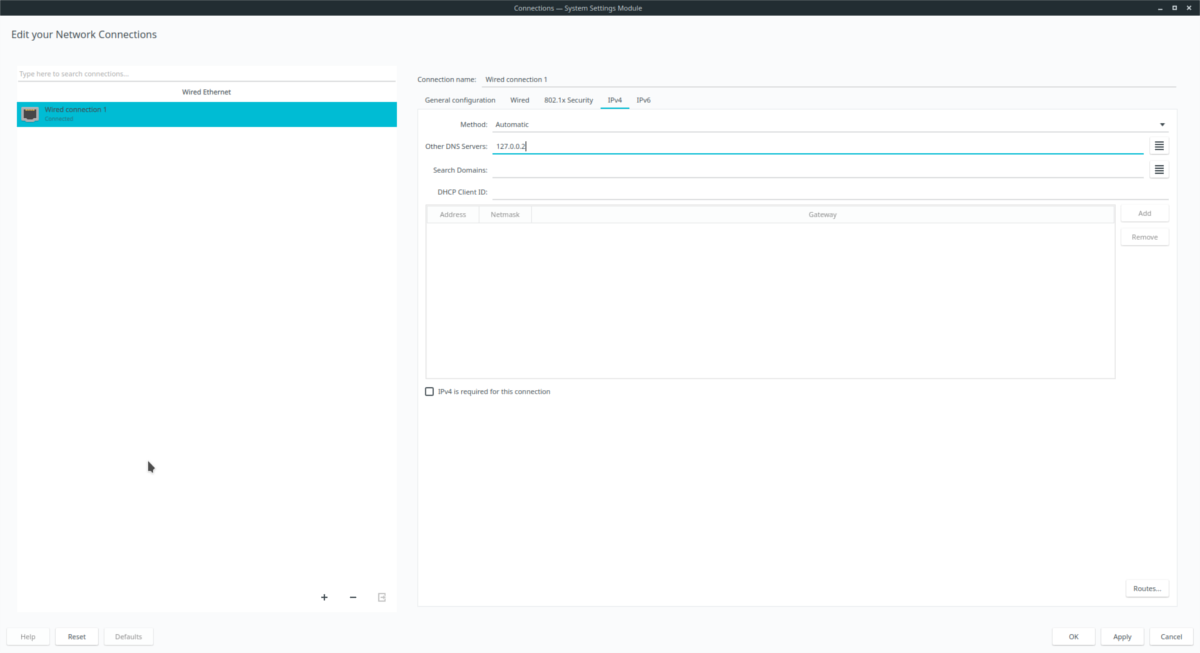












Komentarai